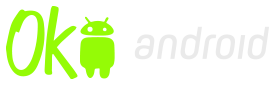Android es conocido especialmente como un sistema operativo para móviles, sin embargo, esto no implica que sea imposible instalarlo en un computador. Incluso existen distintas formas de instalar el sistema operativo Android para ordenador, utilizando emuladores de dispositivos virtuales, versiones USB de arranque o apps muy completas.
Pero en esta ocasión te presento el paso a paso para instalar el sistema operativo Android para tu ordenador basado en el proyecto Android X86, ya que ha pasado de ser únicamente compatible con Netbooks ASUS a incorporar un Kernel que atiende las necesidades de los ordenadores de sobremesa.
Esto implica que se abordará una versión que, a pesar de encontrarse en su versión beta, es capaz de proporcionar más estabilidad para sus procesadoras.
¿Qué necesitas para instalarlo?
- Una memoria USB con una capacidad de 512 GB como mínimo.
- La ROM de Android para PC.
Formatea la memoria USB
Almacenar información siempre es un aspecto crucial para todo usuario, así que antes de iniciar con el formateo de la memoria USB, se recomienda hacer un resguardo de aquello que no desee perder.
- Si dispones de Windows XP deberás hacer doble clicen“Mi PC.”
- En caso de Windows 7, sobre “Equipo” es donde tendrá que realizar doble clic.
- De manera consecuente haz clic derecho sobre la memoria y seleccione la opción “formatear”.
- En este apartado te aparecerá la alternativa “formato rápido”.
- Al observar la opción realiza clic sobre “Iniciar”. Es importante que no formatees otra unidad que no sea la memoria USB.
Acondiciona la memoria USB
- Arranca Unetbooting.
- Seleccione la opción “Disco imagen” y escoja la ISO de Android para PC.
- En “Tipo”, deberás dejarlo en Unidad USB.
- Procede a seleccionar la unidad de la memoria USB.
- Cliquea en “Aceptar”, luego contemplarás como UNetbooting extrae la información y de manera consecuente la copiará en la memoria USB.
- Al terminar con este procedimiento, tendrás que reiniciar el ordenador.
Configura el ordenador
Debe tener en cuenta que si deseas instalar el sistema operativo Android para ordenador satisfactoriamente, es determinante que configures el ordenador, pero antes de continuar asegúrate que la memoria USB está conectada (no la desconectes):
- Pulsa la tecla de función con el objeto de acceder a la BIOS, si no tienes conocimiento sobre ello, busca información al respecto en Google.
- Arranca la PC y presiona la tecla de función reiteradas veces exactamente al inicio, hasta que se aprecie la pantalla de la BIOS.
- Ubica la secuencia de inicio, acá deberás indicarle al computador que inicie con la memoria USB, luego proceda a guardar los cambios efectuados y sal de la BIOS.
Instala el sistema operativo Android para Ordenador
Una vez que termines con la fase de preparación, ya será posible instalar el sistema operativo Android para Ordenador:
- Inicia el ordenador con el lápiz de memoria y escoge la última alternativa “Installation” (Install Android-X86 to HardDisk).
- Aquí es necesario que identifiques la partición que preparaste para el sistema operativo Android, si solamente dispones de FAT32, implica que esta será tu partición, sino tendrás que buscar la última partición, de modo que si no eliges la correcta lamentablemente perderás información de importancia para ti.
- En la ventana “Choose file system” selecciona el formato para la partición del sistema operativo Android para ordenador, lo ideal es Ext3 pero si el ordenador indica que la instalación es errada puedes escoger FAT32.
- Consecuentemente verás la ventana “Confirm”, donde deberás darle clic a “Yes”.
- Observarás otra ventana con el mismo nombre, haz clic a “Yes”, para de esta forma instalar el GRUB.
- En la siguiente ventana haz lo mismo, y así instalar una entrada de Android cuando la PC inicie.
- Finalmente, otra vez tendrá que hacer clic en “Yes”, y crearás el espacio de 512MB para el sistema operativo.